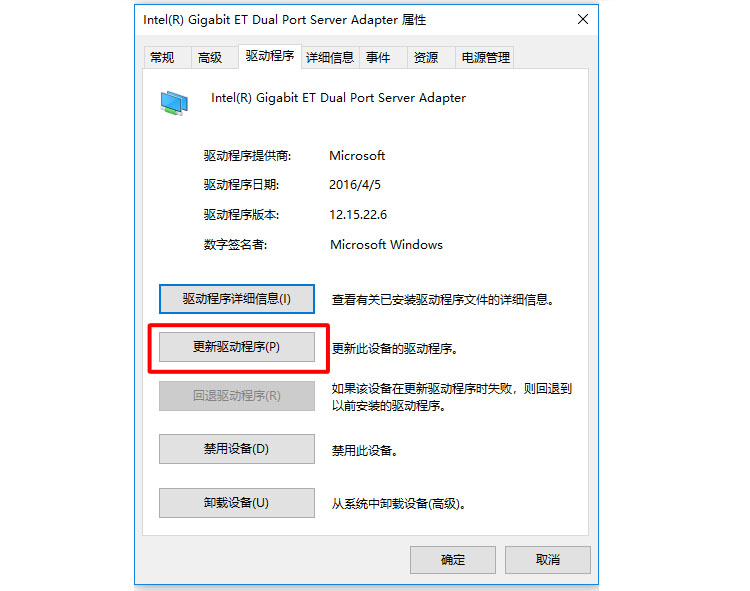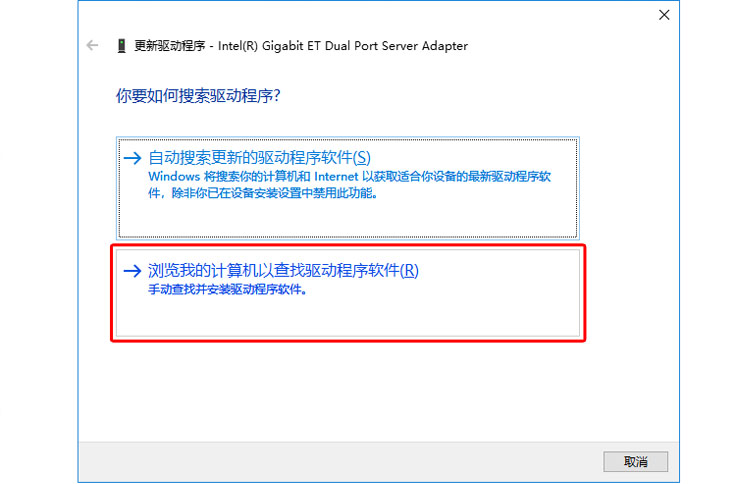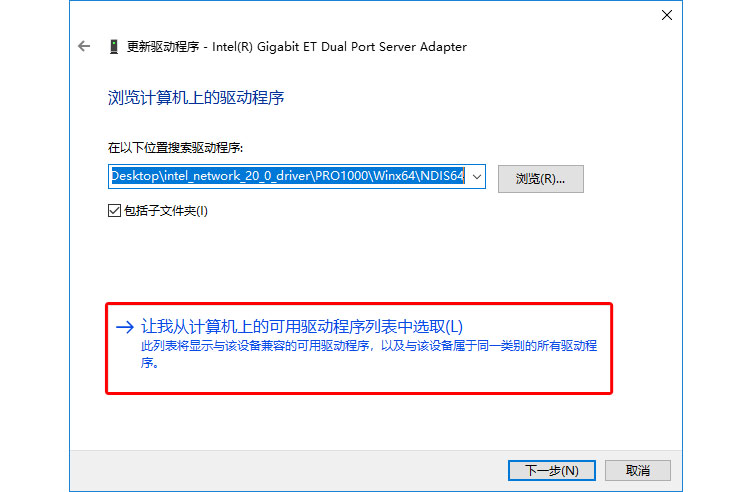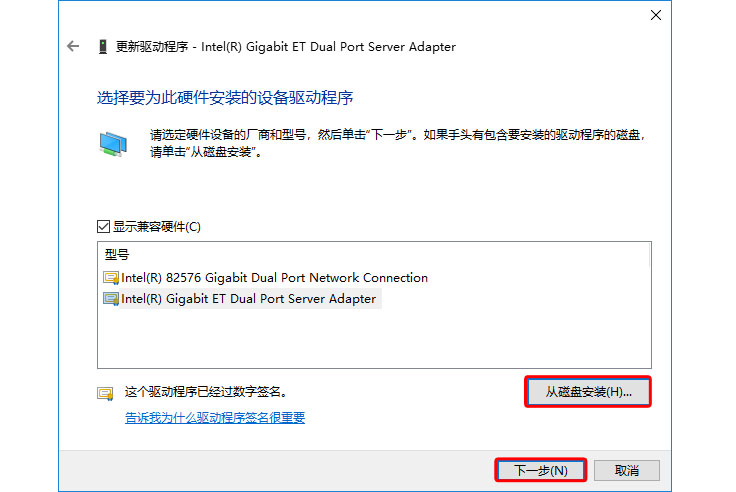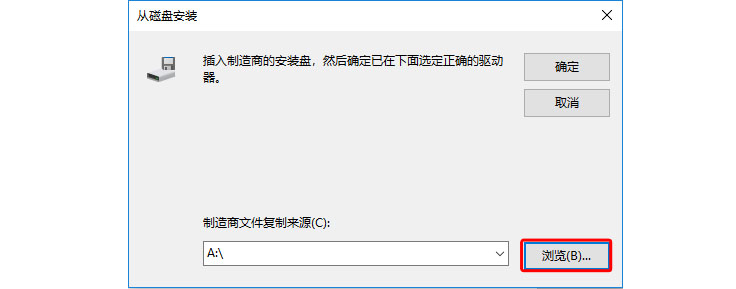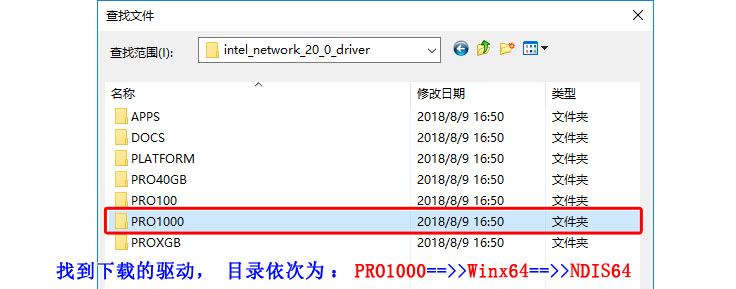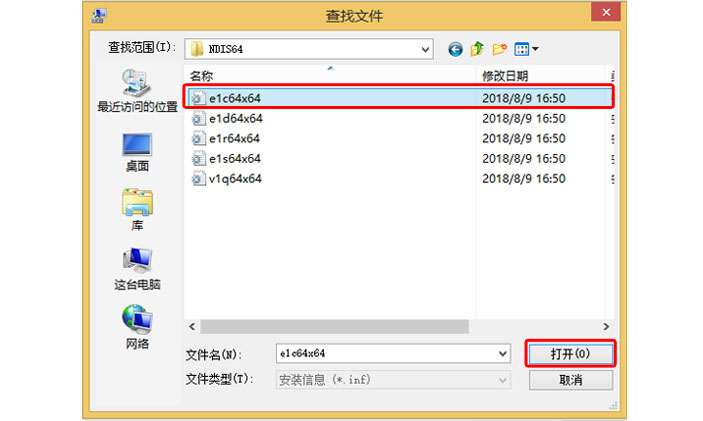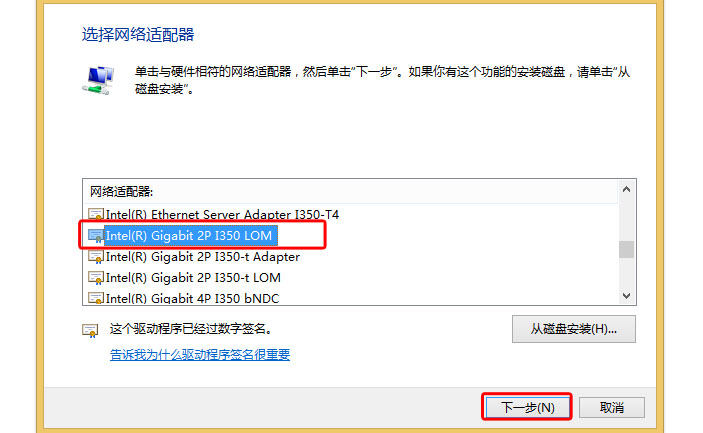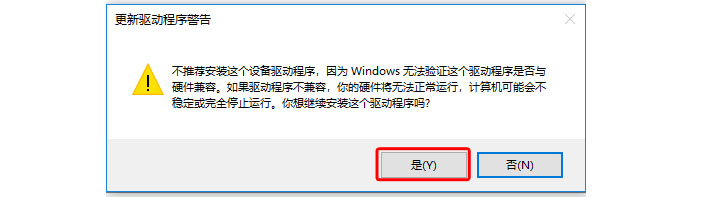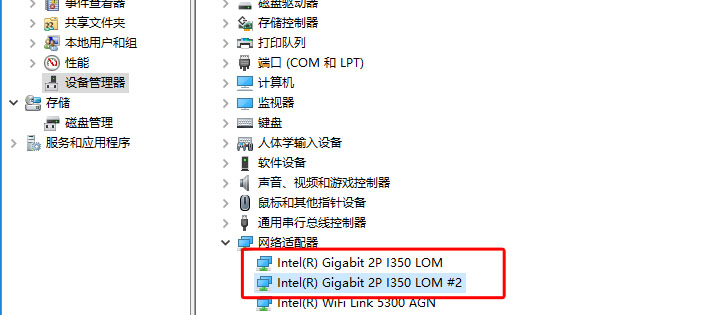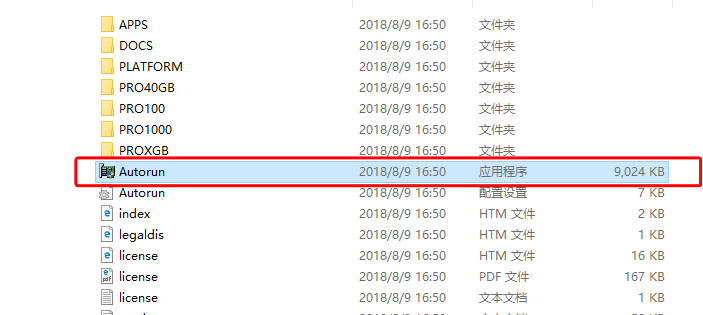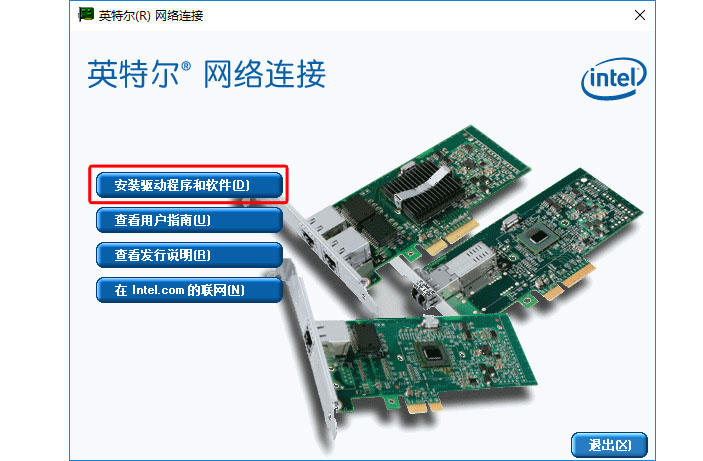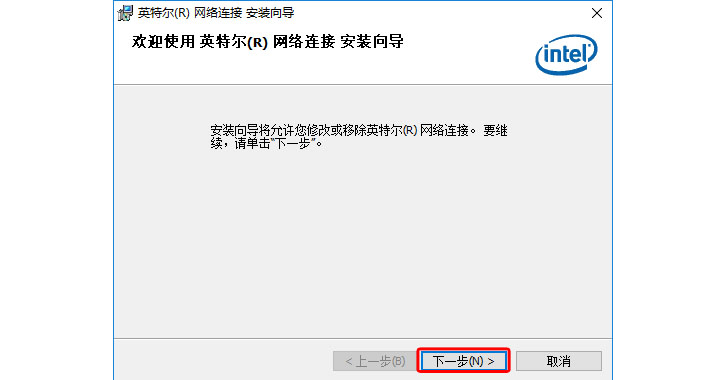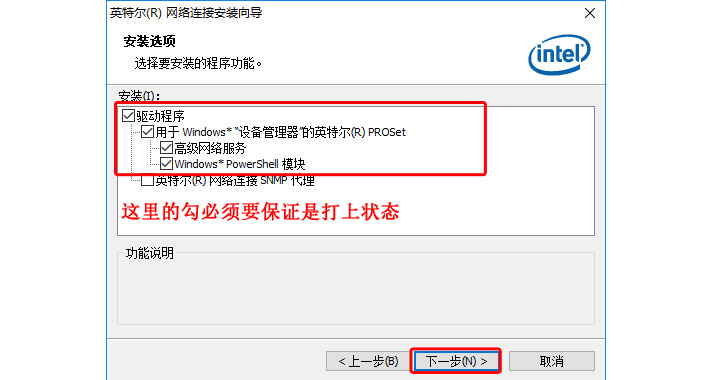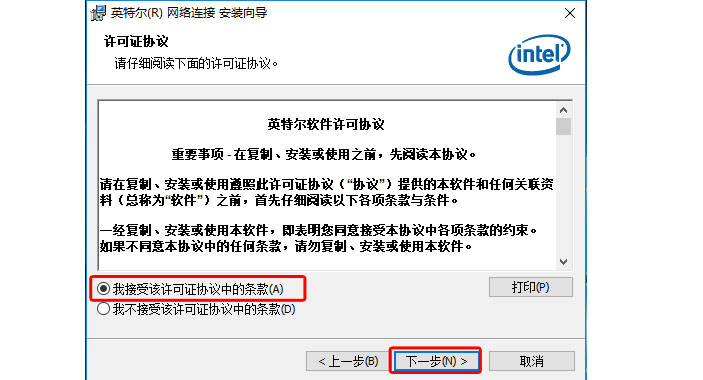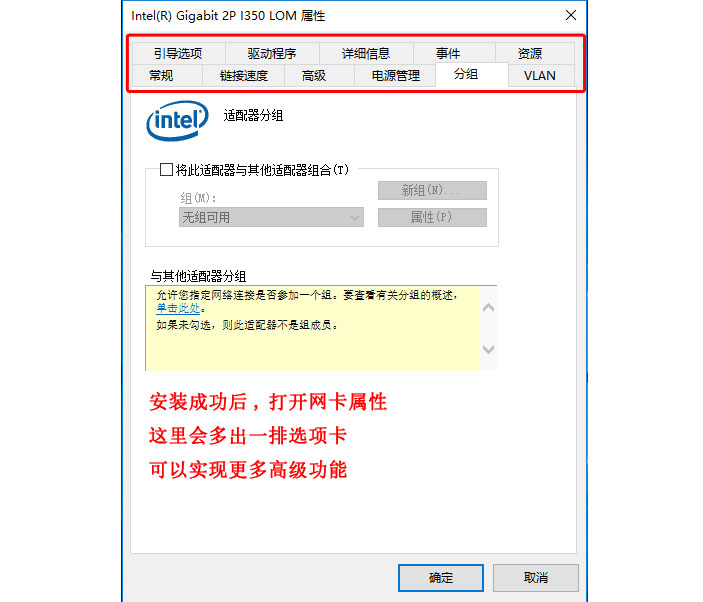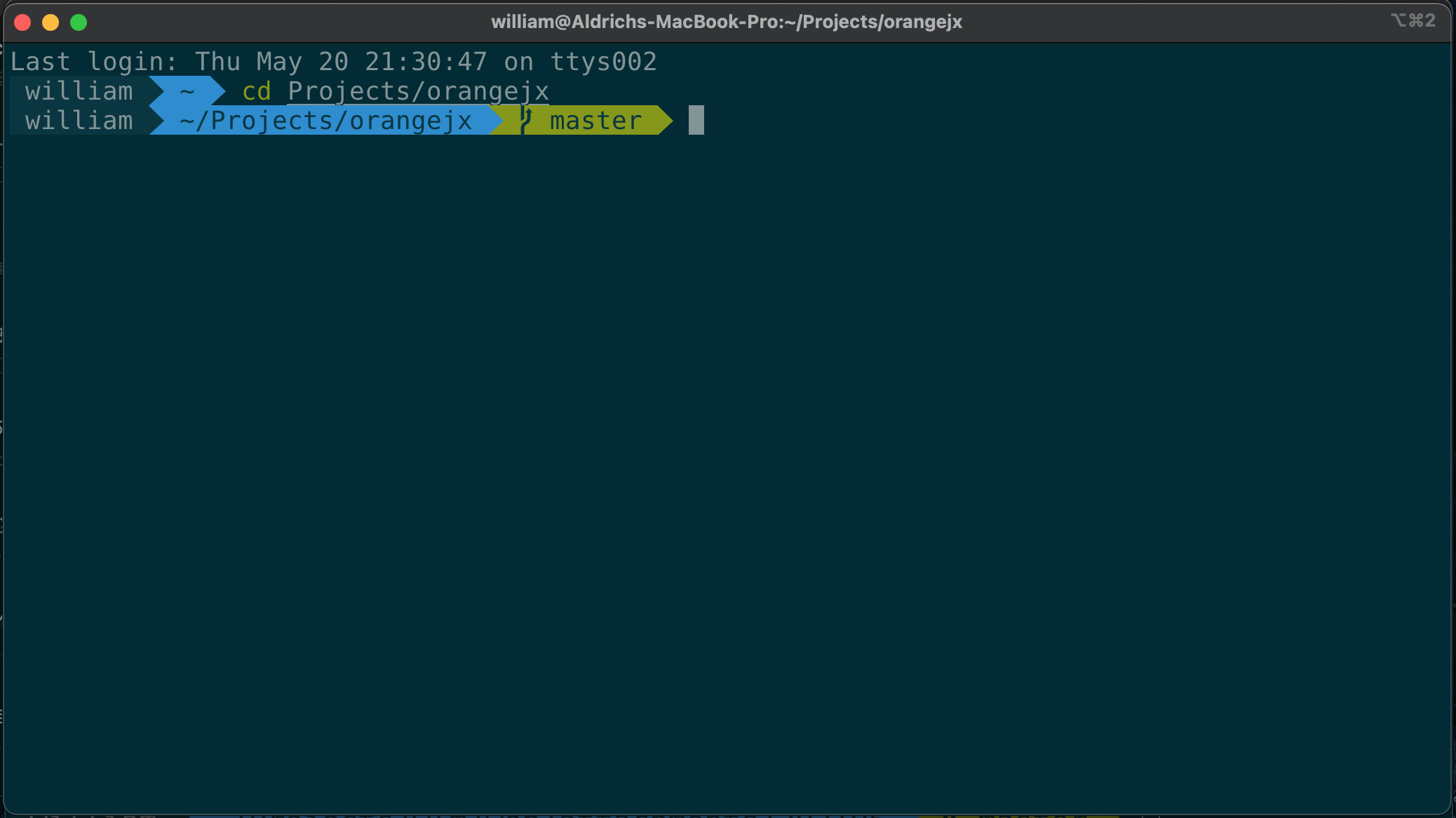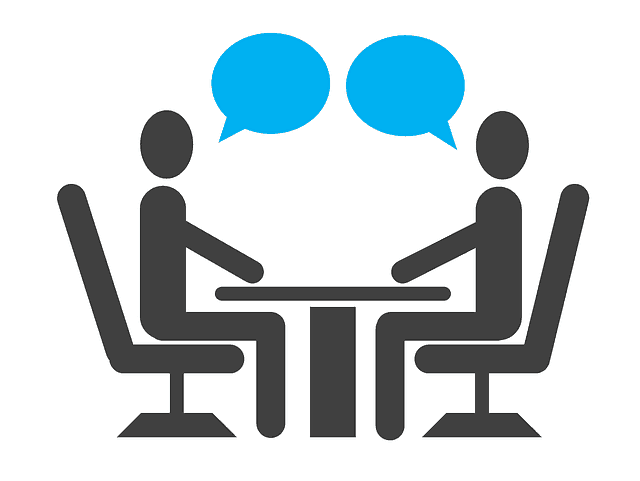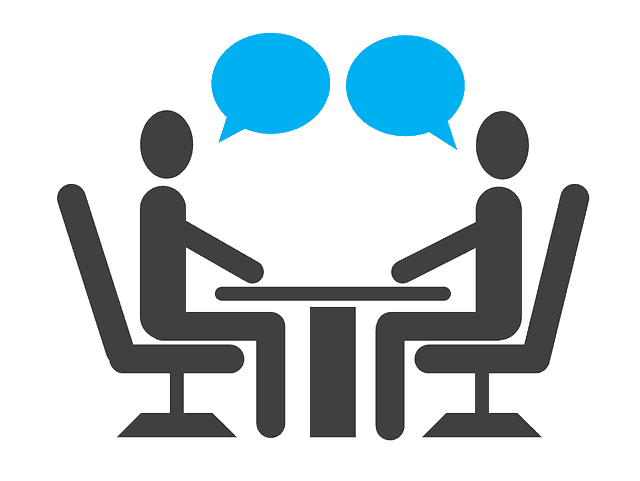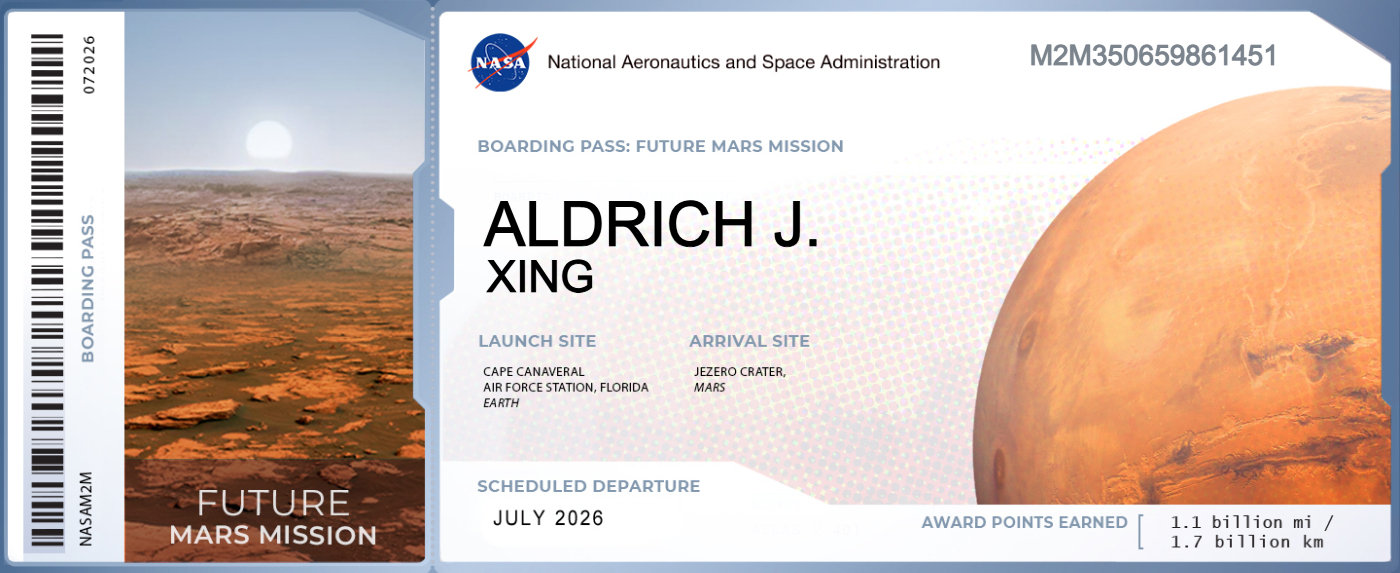82576网卡在WIN10系统下做汇聚教程|Convergence of 82576 Network Card in Windows 10
- 软件大小:
80.2MB - 支持平台:
WIN7/WIN8/WIN10 - 发布时间:
2019年05月12日00:07:10 - 是否原创:
否 - 原文地址:
http://ssu-tech.com/index.php?ac=article&at=read&did=167
由于INTEL发布的WIN10驱动包不支持82571/82576等网卡
所以这些型号的网卡在WIN10下无法实现汇聚等高级功能,
本教程通过手工将驱动切换成I350的方法,使这些网卡也可以实现汇聚等高级功能!
操作之前请先点击上方的立即下载,下载好驱动程序,并解压
第 1 步:找到网卡,打开网卡属性,选择驱动程序 (打开方法:我的电脑–右键–管理–设备管理器–网络适配器)
第 2 步:如图所示操作:选择浏览我的计算机以查找驱动程序软件!
第 3 步:如图所示操作:选择让我从计算机上的可用驱动程序列表中选取
第 4 步:如图所示操作:选择从磁盘安装
第 5 步:如图所示操作:选择浏览,找到下载好的驱动文件
第 6 步:如图所示操作:打开下载好的驱动程序目录,依次选择:PRO1000–Winx64–NDIS64
第 7 步:如图所示操作:打开NDIS64目录以后,选择里面的第一个INF文件,点打开
第 8 步:如图所示操作:从弹出的列表中选择,Intel(R) Gigabit 2P I350 LOM,并下一步
第 9 步:如图所示操作:由于我们是强制安装I350驱动,所以提示驱动不对,不管它,直接选是,安装完成后,另一个网口也执行相同的操作
第 10 步:如下图所示:两个网卡都执行完毕以后,网卡显示如下图,接下来进行正常的驱动安装
第 11 步:两个网卡显示均为Intel(R) Gigabit 2P I350 LOM 以后,打开驱动目录,运行AUTORUN.EXE进行正常安装
第 12 步:如下图所示:运行AUTORUN.EXE以后弹出的窗口中选择,安装驱动程序和软件
第 13 步:弹出窗口如下图所示,直接选择下一步
第 14 步:弹出窗口如下图所示,这里画圈的位置一定要看清楚有没有打上勾,打上勾,点下一步
第 15 步:弹出窗口如下图所示,霸王条款,必须同意,同意后,点下一步
第 16 步:安装完成后,打开网卡属性,如下图所示: 你会发现比之前多了一排选项,多出来的就是你所需要的功能,在这里你可以设置汇聚/VLAN/等多种操作,剩下的就是自已根据自己的需求进行配置